发布时间:2021-11-07 10: 43: 50
Guitar Pro作为一款专业的吉他软件,不仅设计科学,而且功能丰富。
今天接着给大家分享一下软件的曲目检测面板,看一下如何更好地使用这一面板,提升学习效率。
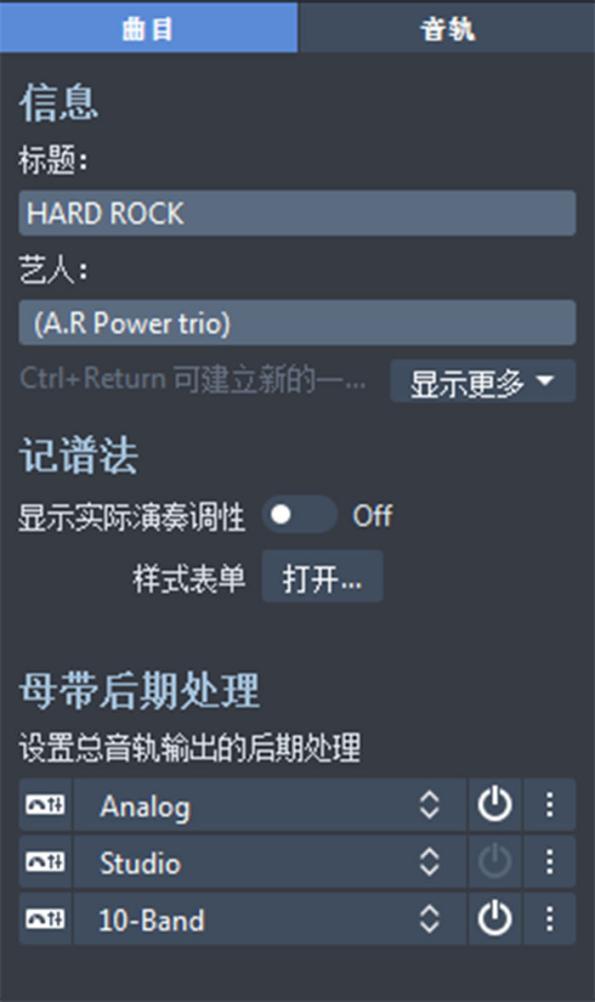
图1:曲目检测面板
在信息板块里,默认显示标题和艺人两项设置,标题即乐谱的名称,显示在乐谱上方中间位置,而艺人显示在标题的下方。
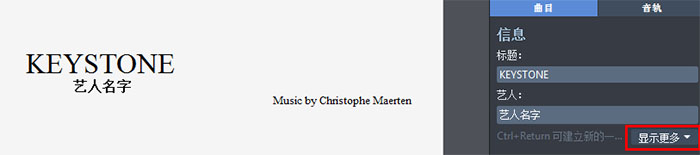
图2:标题和艺人
点击“显示更多”后会出现其他的信息。包括副标题、专辑、作词、作曲、版权等,都可以进行相应的设置。
其中,副标题和专辑同样也是显示在标题下方,作词者显示在乐谱左边,作曲者则显示在右边。
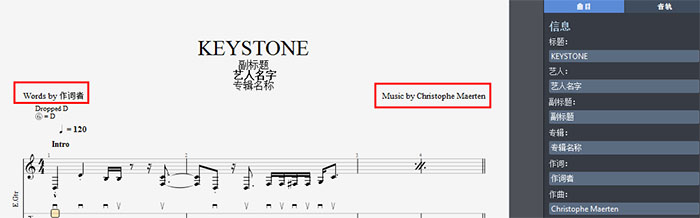
图3:信息设置
版权也可以进行设置,会显示在每页乐谱的下方中间位置。
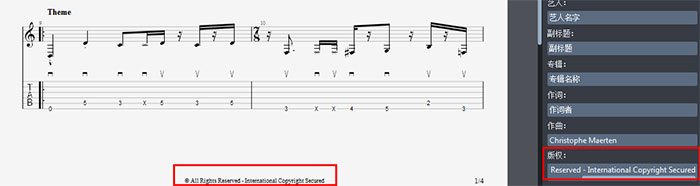
图4:版权
除了这些信息外,还有制谱者、注解、作品介绍等信息,都可以进行相应的设置。同时可以点击下方“显示较少”收起信息内容。
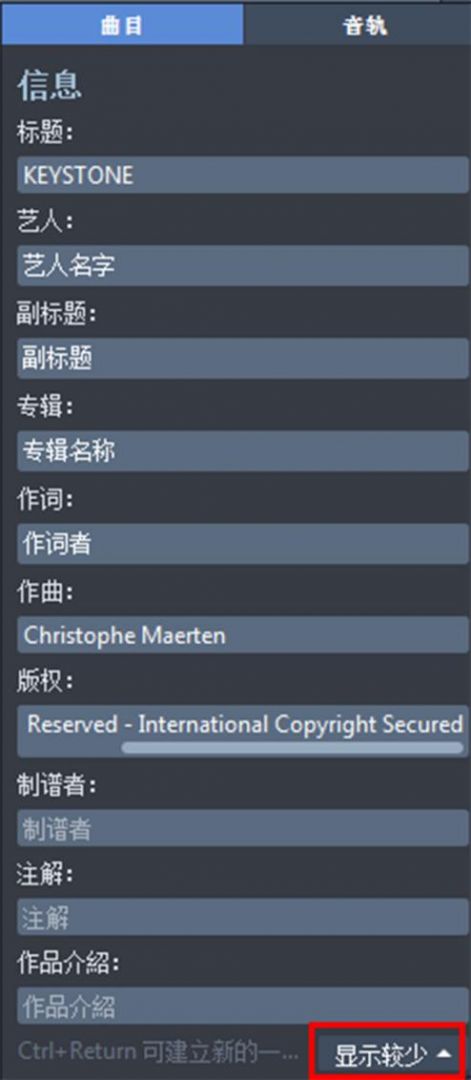
图5:其他信息
记谱法这个版块比较简单,包括显示实时演奏调性和样式表单。
先来说说显示实时演奏调性,下图以是否打开进行了对比,可以看到打开后乐谱上出现了实时演奏调性的提示。
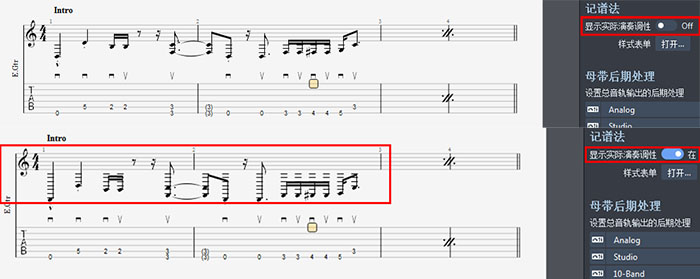
图6:显示实时演奏调性
样式表单可以点击“打开”按钮进行设置,包括页面及乐谱格式、行段及五线谱、页头及页脚、文字及样式、编谱方式。
设置完成后还可以点击左下角“选项”按钮,里面有存储样式的操作,点击后可以直接保存样式,下次想要使用时直接点击载入样式即可。
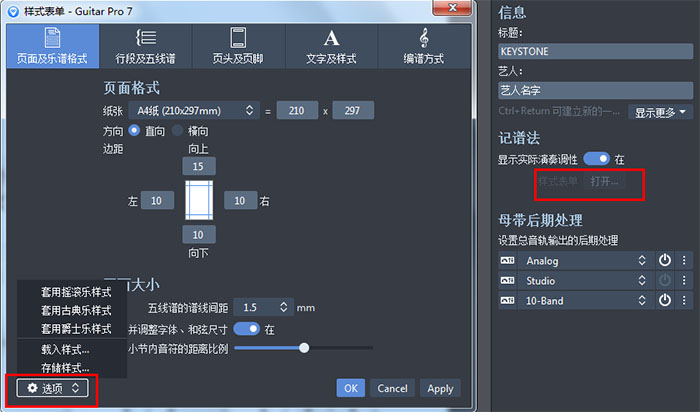
图7:样式表单
母带后期处理即设置总音轨输出的后期处理,包括压缩效果器、混响效果器、均衡效果器三种设置。
每一种效果器都可以点击前面的图标进行预设处理,同时也可以点击下拉框选择自己想要的效果;后面的开关按钮可以直接控制效果开关。另外,还可以点击最后面的三个点,进行复制和粘贴的操作。
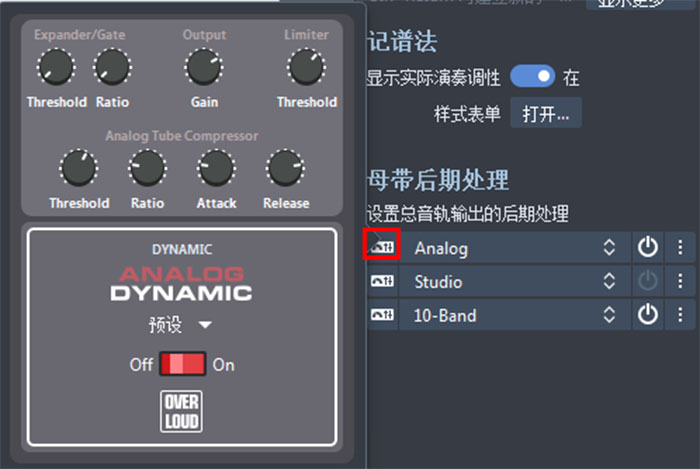
图8:记谱法
以上就是Guitar Pro曲目检测面板的介绍,这个面板的整体操作不算特别难,结合一定的实际操作能够更快地掌握。大家如果有其他想要学习的内容,也可以到Guitar Pro中文网站下载软件试用。
作者:筱曼
展开阅读全文
︾